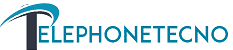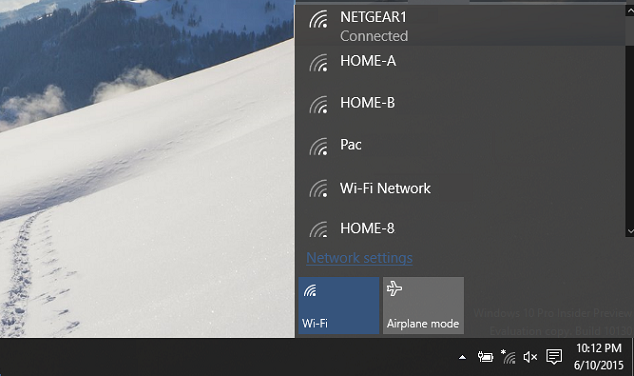La connexion au réseau Wi-Fi sous Windows 10 est très simple. Suivez les étapes ci-dessous pour vous connecter au réseau Wi-Fi sur votre appareil Windows 10
Ce que vous devez savoir avant de commencer
- Nom du point d’accès Wi-Fi
- Si vous vous connectez à un réseau sécurisé, vous aurez besoin d’un mot de passe / clé pour vous connecter
Connectez-vous au Wi-Fi
- Assurez-vous que le Wi-Fi est activé sur votre ordinateur. Vous verrez l’icône comme ci-dessous dans la barre des tâches en bas à droite si le Wi-Fi est activé
- Si le Wi-Fi est désactivé sur votre ordinateur. Vous verrez l’icône désactivée comme ci-dessous dans la barre des tâches en bas à droite
Si le Wi-Fi est désactivé, activez-le à l’aide de la clé d’activation Wi-Fi sur votre ordinateur. La touche d’activation Wi-Fi est normalement située sur l’une des touches de fonction du clavier
- Cliquez sur l’icône Wi-Fi dans la barre des tâches pour voir tous les points d’accès Wi-Fi disponibles
- Sélectionnez le point d’accès Wi-Fi auquel vous souhaitez vous connecter
- Cochez la case «Se connecter automatiquement» si vous souhaitez toujours vous connecter automatiquement
- Cliquez sur ‘Connect’ pour continuer
- Si vous vous connectez à un hotspot sécurisé, saisissez la clé / le mot de passe du hotspot dans le champ «Entrez la clé de sécurité du réseau»
- Si vous souhaitez utiliser la fonctionnalité «Windows 10 Wi-Fi sense» pour partager votre réseau avec vos contacts, cochez «Partager le réseau avec mes contacts»
- Cliquez sur ‘Suivant’ pour continuer
- Après cela, votre ordinateur sera connecté au réseau Wi-Fi
- Vous pouvez vérifier la connectivité en ouvrant le navigateur Web et en tapant n’importe quelle adresse de site Web dans la barre d’adresse